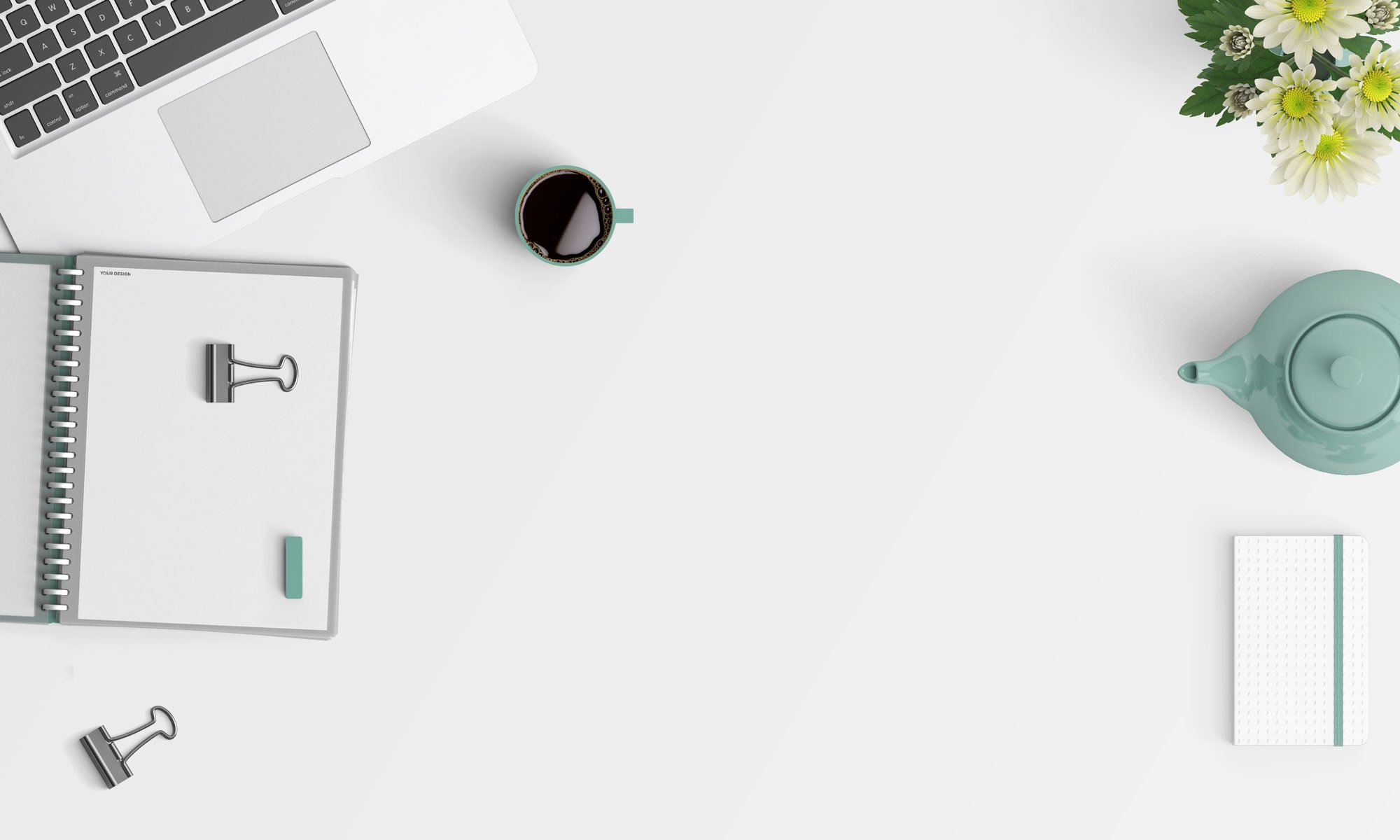Водещите и задните интервали в Excel често причиняват много разочарование.Не мога да се сетя за ситуация, в която може да се нуждаете от това допълнително пространство, но често влиза в електронна таблица на Excel.
Има много начини, по които можете да получите това допълнително пространство - например като част от изтегляне на данни от база данни, копиране на данни от текстов документ или въвеждането им ръчно по погрешка.
Водещите, задните и двойните интервали между текста могат да причинят сериозни проблеми.
Например, да предположим, че имате набор от данни, който изглежда така:
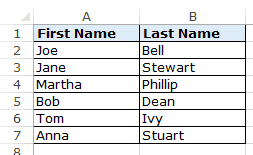
Сега вижте какво се случва, когато използвам функцията VLOOKUP, за да получа фамилното име, използвайки собственото име.
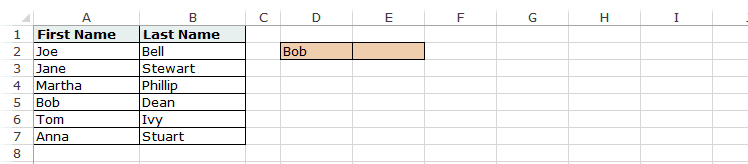
Може да не успеете да видите разликата с невъоръжено око, че има допълнително място в края на името, което причинява тази грешка.
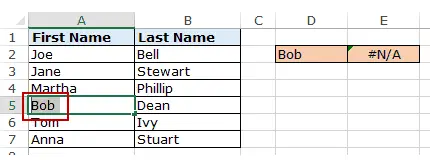
В този пример е лесно да забележите проблеми в толкова малък набор от данни, но си представете, че трябва да проучите хиляди записи.
За да сте в безопасност, винаги е добра идея да изчистите данните си и да премахнете интервалите в Excel.
Съдържание
Как да премахнете интервали в Excel
В този урок ще ви покажа два начина за премахване на интервали в Excel.
- Използвайте функцията TRIM.
- Използвайте find and replace.
Използвайте функцията за подстригване
Функцията TRIM на Excel премахва началните и крайните интервали и двойните интервали между текстовите низове.
Например, в примера по-горе, за да премахнете интервали (ако собствени имена) от целия списък (в A2:A7), използвайте следната формула в клетка C1 и я плъзнете надолу, за да получите всички собствени имена:
= TRIM (A2)
Функцията TRIM на Excel незабавно ще премахне всички водещи и крайни интервали в клетките.
След като имате почистените данни, копирайте ги и ги поставете като стойност на мястото на оригиналните данни.
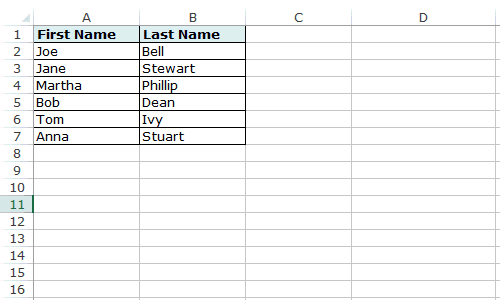
Тази функция също е полезна, ако има няколко знака за интервал между думите.Той ще премахне допълнителните интервали, така че резултатът винаги да има символ за интервал между думите.
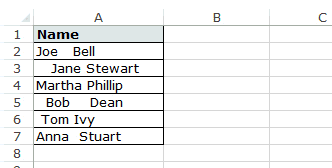
Функцията TRIM на Excel върши добра работа за премахване на интервали в Excel, но не успява, когато имате непечатащи се знаци (като прекъсвания на редове) във вашия набор от данни.За да премахнете непечатащи знаци, можете да използвате функциите TRIM и CLEAN заедно.
Ако има някакъв текст в клетка A1, от който да премахнете интервали, използвайте следната формула:
=ОТРЕЖИВАНЕ(ЧИСТ(A1))
Непечатните знаци може също да идват от =CHAR(160) и не могат да бъдат премахнати от формулата CLEAN.Така че, ако искате да сте абсолютно сигурни, че имате всички допълнителни интервали и непечатащи се знаци, използвайте тази формула:
=ОТРЕЖИВА(ЧИСТ(ЗАМЕНЯ(A1,CHAR(160)," ")))
Използвайте FIND и REPLACE, за да премахнете допълнителни интервали в Excel
Можете да използвате функцията за намиране и замяна, за да премахнете интервали в Excel.
Ето една по-бърза техника, която е полезна в дадена ситуация:
- Когато искате да премахнете двойни интервали.
- Когато искате да премахнете всички символи за интервал.
премахнете двойните интервали
Имайте предвид, че тази техника не може да се използва за премахване на водещи или крайни интервали.Той намира и заменя двойни интервали, независимо от тяхното местоположение.
Ето стъпките, за да направите това:
Това ще замени всички двойни интервали с единичен интервал.
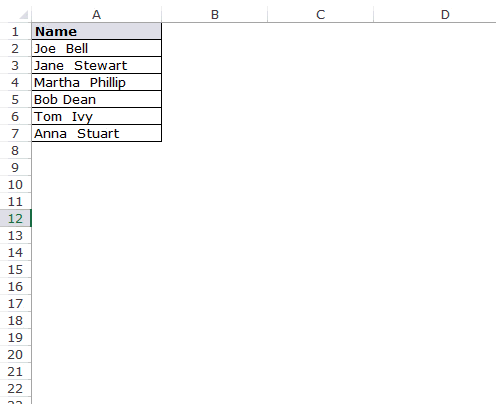
Имайте предвид, че това ще премахне само двойните интервали.Ако имате 2 интервала между 3 думи, това ще доведе до 2 интервала (един ще бъде премахнат).В този случай можете да направите това отново, за да премахнете всички двойни интервали, които може да са останали.
премахнете едно пространство
За да премахнете всички интервали в набора от данни, изпълнете следните стъпки:
Това ще премахне всички символи за интервал в избрания набор от данни.
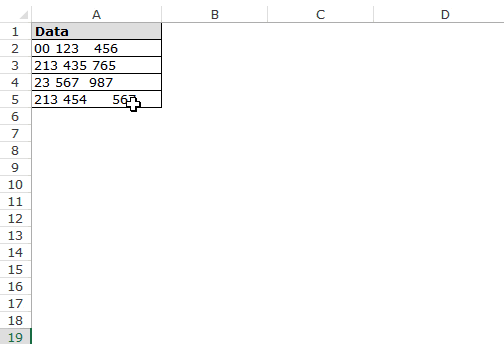
Имайте предвид, че в този случай, дори ако има няколко интервала между два текстови низа или числа, всички те ще бъдат премахнати.
премахнете нови редове
Можете също да използвате Find and Replace за бързо премахване на нови редове.
Ето стъпките, за да направите това:
- Изберете данни.
- Отидете на Начало -> Намери и изберете -> Замяна (Клавишни комбинации – Контрол + H).
- В диалоговия прозорец Намиране и замяна:
- Намерете какво: Натиснете Control + J (може да не видите нищо освен мигаща точка).
- Заменете с: оставете празно.
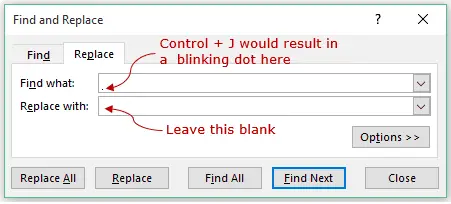
- Сменете всички.
Това незабавно ще премахне всички нови редове от избрания от вас набор от данни.
В зависимост от вашата ситуация можете да изберете един от двата метода (Формула или Намери и замени), за да премахнете интервалите в Excel.
Може да ви харесат и следните уроци по Excel:
- Намерете и премахнете дубликати в Excel.
- 10 супер чисти начина за почистване на вашите данни в Excel.
- Как да премахнете първия знак от низ в Excel
- Как да премахнете времето от дата в Excel